suositeltava: lataa tämä työkalu, jonka avulla voit turvallisesti korjata yleiset Windows-virheet & optimoida automaattisesti järjestelmän suorituskyvyn
kursori ja osoitin ovat molemmat välttämättömiä työkaluja vuorovaikutuksessa tietokonejärjestelmän kanssa. Kuitenkin, joskus, haluat hiiren kursori vain kadota. Tämä on erityisen haluttu, kun pelaat videopeliä tai katsot elokuvaa Netflixissä tai VLC: ssä tietokoneellasi. Oletuksena kursori on piilotettu muutaman sekunnin kuluttua, että sitä ei ole käytetty, mutta jos se ei ole, niin tämä opas on sinua varten.
kuinka piilottaa hiiren kursori mediasoittimiin
jos kursori on edelleen näkyvissä näytölläsi elokuvaa tai videota katsellessa, voit yrittää napauttaa period-näppäintä näppäimistölläsi. Tämä piilottaa kohdistimen välittömästi näkyvistä. Vaikka, että pikanäppäin toimii suurimman osan ajasta, on aikoja, jolloin se on vain huomiotta järjestelmän. Jos näin käy,voit kokeilla toista näppäimistötemppua, jolla kursori piilotetaan. Käytä välilyöntiä pysäyttääksesi ja purkaaksesi videon. Tämän menetelmän nähdään olevan tehokas poistamaan kursori näkyvistä.
kuinka kolmannen osapuolen ohjelmistoa käytetään hiiren kohdistimen piilottamiseen Windowsissa 10
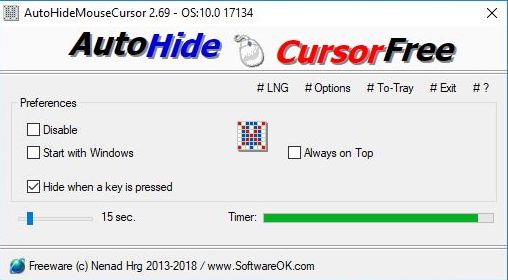
jos etsit ratkaisua piilottaa kohdistin automaattisesti Windows-tietokoneeseen tarvitsematta luottaa sisäänrakennettuun järjestelmätoimintoon, kolmannen osapuolen työkalu on oikea tapa.
on olemassa melkoinen määrä työkaluja, joilla voit piilottaa hiiren kursorin, mutta tässä viestissä puhumme AutoHideMouseCursor-Ilmaisohjelmasta.
tämä työkalu piilottaa hiiren kursorin & osoittimen automaattisesti pelatessasi pelejä tai katsoessasi videoita. Näin järjestät sen.
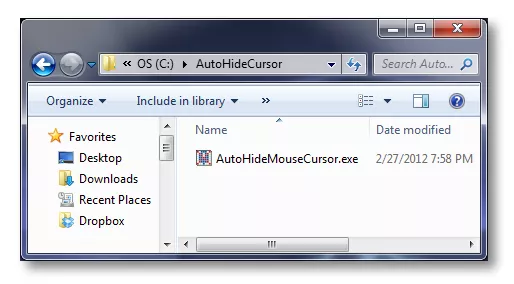
- Aloita lataamalla AutoHideMouseCursor Freeware.
- Pura ja suorita ladattu asennusohjelma.
- käyttämättömyyden laukaisu on oletusarvoisesti 5 sekuntia. Mutta voit aina säätää sen mieleiseksesi. Voit säätää aikaa, siirrä liukusäädintä alavasemmalla puolella ohjelman ikkunan.
- Valitse Asetukset-otsikosta Käynnistä Windowsilla. Näin varmistetaan, että sovellus toimii aina, kun tietokoneesi suljetaan tai käynnistetään uudelleen.
- varmista #Options-valikon alta, että Always start minimated (ToTray) – valinta on käytössä.
se siitä. AutoHideMouseCursor saa riittää. Työkalu alkaa toimia käyttämättömyyden jälkeen. Hiiren kursori menee nyt automaattisesti piiloon.
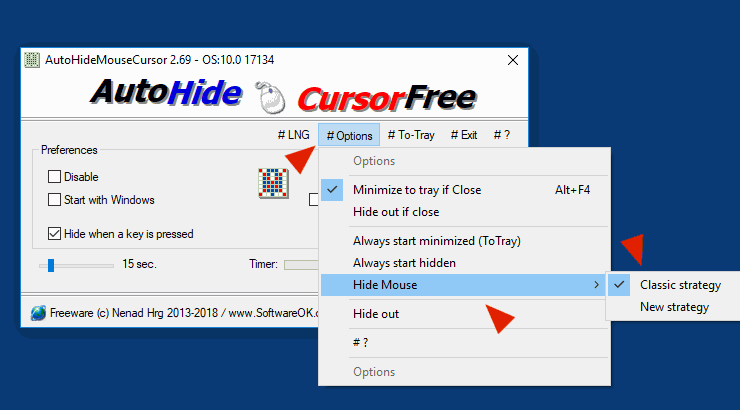
Kuinka korjata ongelmia piilottamalla hiiren kohdistin Windows 10
edellä mainittujen menetelmien pitäisi riittää pitämään hiiren kohdistin piilossa, kun sitä ei käytetä. Kuitenkin, jos sinulla on edelleen vaikeuksia piilottaa kohdistin tietyssä pelissä tai sovelluksessa, on mahdollista, että toinen sovellus on käynnissä ja estää sitä piiloutumasta. Tutki aktiivisia sovelluksia ja yritä lopettaa ne, joita et käytä.
toinen syyllinen tähän ongelmaan on käyttämäsi tallennusohjelmisto. Jotkut tallennusvälineet vaativat kursorin olevan aina näkyvissä. Jos näin on, voit alkaa etsiä vaihtoehtoista tallennussovellusta, joka ei pakota kursoria pysymään näkyvissä tai joka on mahdollisuus piilottaa/unhide se riippuen vaatimuksestasi.
sen kääriminen ylös
hiiren kursorin piilottaminen automaattisesti voi olla pelastavaa hetkinä, jolloin tietokoneen käyttämiseen tarvittiin vain näppäimistöä. Tämä ei ole vain hyödyllistä vapaa-ajan, ne edellä mainittiin, kun pelaat videopeliä tai katsomassa elokuvaa, mutta tämä voi myös osoittautua hyödylliseksi, jos olet muokkaamassa Word-asiakirjan tai vierittämällä PDF-tiedoston näppäimistöllä.
VIELÄKÖ ONGELMIA? Kokeile tätä työkalua Windowsin virheiden vianmääritykseen ja optimoi järjestelmän suorituskyky turvallisesti
